Rulați instrumentul de depanare a vorbirii în Setări Windows
- Conectarea microfonului la un alt port USB este una dintre cele mai simple moduri de a remedia eroarea.
- Înainte de a cumpăra un microfon, asigurați-vă că dispozitivul este compatibil cu sistemul de operare.
- Actualizați-vă driverele în mod regulat pentru a preveni erori precum lipsa amplificare a microfonului în Windows.
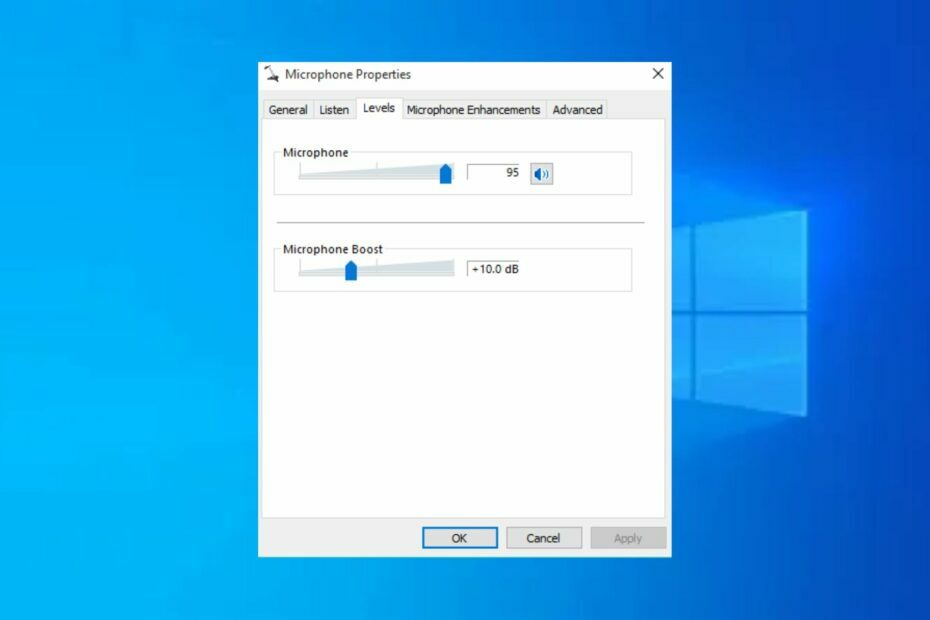
XINSTALAȚI FÂND CLIC PE DESCARCARE FIȘIER
- Descărcați DriverFix (fișier de descărcare verificat).
- Clic Incepe scanarea pentru a găsi toate driverele problematice.
- Clic Actualizați driverele pentru a obține versiuni noi și pentru a evita defecțiunile sistemului.
- DriverFix a fost descărcat de 0 cititorii luna aceasta.
Microphone Boost este o funcționalitate Windows încorporată care este utilizată de
servicii voce-over-IP pentru a crește volumul în timp ce utilizați serviciul. Dacă volumul computerului este scăzut, amplificarea microfonului vă poate ajuta să recuperați calitatea audio pierdută.Cu toate acestea, dacă această caracteristică lipsește complet, poate reduce calitatea sunetului computerului. În acest articol, vom discuta câteva dintre motivele comune pentru care amplificarea microfonului lipsește și vom oferi pași pentru a remedia eroarea.
- De ce lipsește amplificarea microfonului Windows 10?
- Ce pot face dacă amplificarea microfonului Windows 10 lipsește?
- 1. Conectați-vă la un alt port
- 2. Rulați instrumentul de depanare audio
- 3. Actualizați driverul microfonului
- 4. Reinstalați driverele audio
De ce lipsește amplificarea microfonului Windows 10?
- Șofer învechit – Microfoanele sunt dispozitive hardware care necesită software sub formă de drivere pentru a funcționa corect. Dacă driverul audio este învechit, poate cauza probleme cu amplificarea microfonului.
- Conexiune de port greșită – Microfoanele externe trebuie să fie conectate prin USB pentru a funcționa. Dacă conectați microfonul la port greșit sau defect, veți întâmpina probleme cu sunetul microfonului.
- Hardware neacceptat – În unele cazuri, microfonul pe care încercați să îl conectați la computer este incompatibil cu sistemul de operare.
- Setări audio incorecte – La fel ca majoritatea dispozitivelor, și microfonul trebuie configurat conform specificațiilor PC-ului dvs. pentru a funcționa corect. Dacă configurația dispozitivului nu este corectă, poate duce la probleme cu microfonul.
Ce pot face dacă amplificarea microfonului Windows 10 lipsește?
Următoarele sunt câteva modalități de a remedia eroarea de amplificare a microfonului lipsă din Windows 10:
1. Conectați-vă la un alt port
În unele cazuri, utilizatorii au raportat că utilizarea unui port diferit a ajutat la rezolvarea problemelor legate de amplificarea microfonului. Conectarea microfonului la un port USB incorect poate cauza probleme cu opțiunea de amplificare a microfonului.
Cele mai multe PC-uri moderne au porturi limitate, unele având doar un singur port. Cu toate acestea, dacă computerul are mai multe porturi USB, puteți conecta microfonul la un alt port pentru a verifica dacă va remedia eroarea de amplificare a microfonului.
2. Rulați instrumentul de depanare audio
- Tip Depanați în câmpul de căutare Windows și apăsați introduce.
- Apoi, selectați Instrumente suplimentare de depanare.

- Derulați în jos și găsiți Vorbire și selectați-l și faceți clic Rulați instrumentul de depanare.
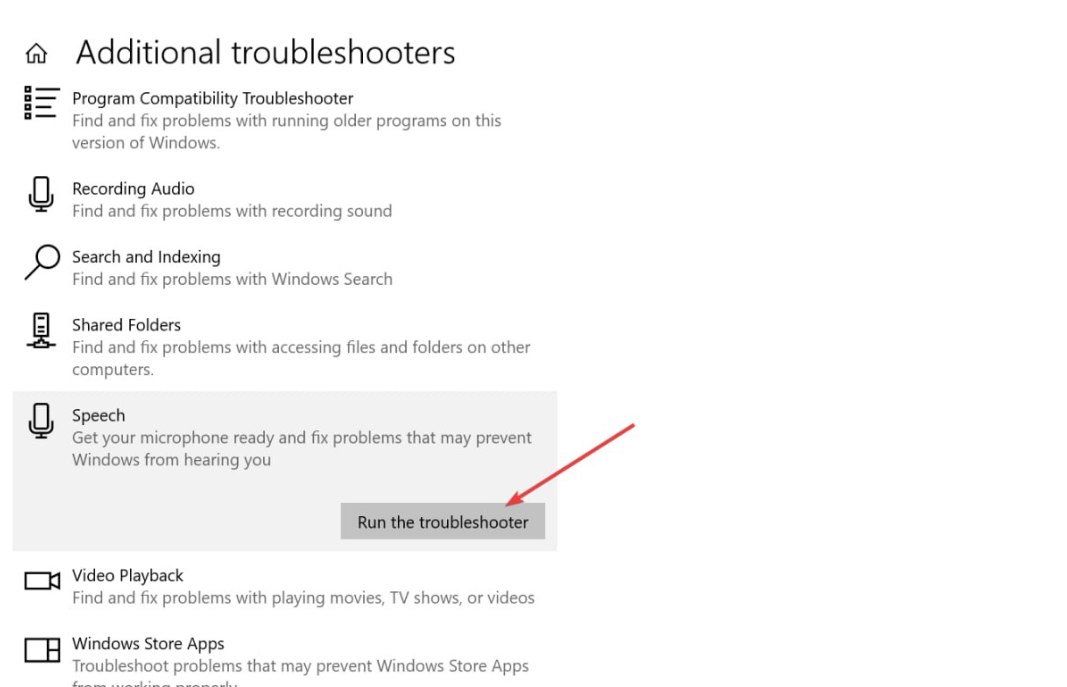
- Așteptați până la finalizarea scanării și aplicați sugestiile.
Instrumente de depanare sunt instrumente excelente care ajută la diagnosticarea și repararea erorilor Windows, inclusiv a problemelor de sunet. Rularea instrumentului de depanare audio poate ajuta la rezolvarea unor astfel de erori.
3. Actualizați driverul microfonului
- apasă pe Windows cheie, tastați Manager de dispozitiv în bara de căutare Windows și apăsați introduce.
- În fereastra Device Manager, localizați Controlere de sunet, video și jocuri opțiuni, faceți clic dreapta pe dispozitivul audio specific și selectați Actualizați driver-ul.

- În fereastra următoare, selectați Căutați automat un driver actualizatși urmați instrucțiunile de pe ecran pentru a finaliza actualizarea.
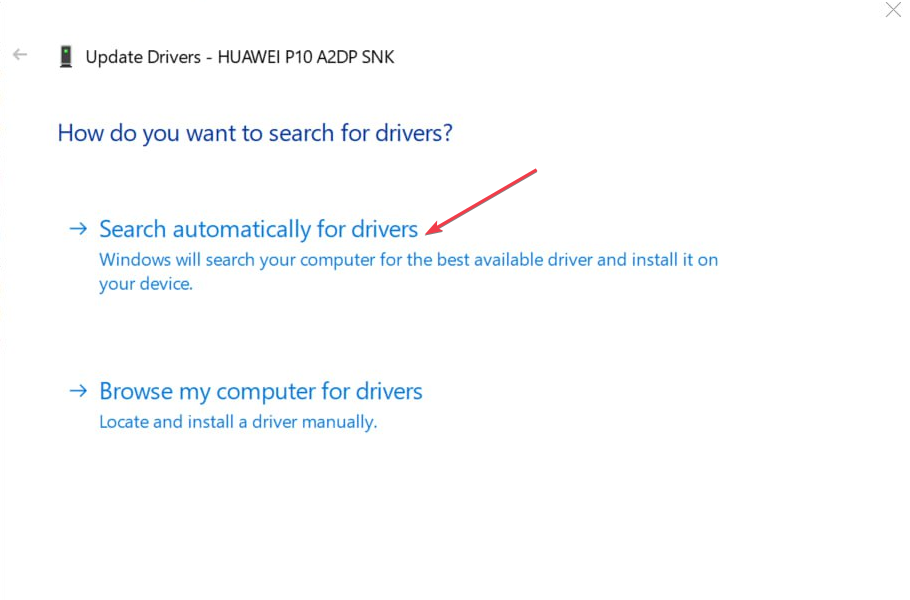
- Reporniți computerul pentru a intra în vigoare.
Uneori, opțiunea de amplificare a microfonului poate lipsi din cauza driverelor audio învechite. Asigurați-vă că actualizați driverele în mod regulat pentru a preveni alte erori.
Dacă driverul microfonului nu reușește să se instaleze, iată un ghid detaliat care vă arată cum să remediați imposibilitatea de a instala drivere pe Windows.
Apoi, din nou, o altă metodă validă de a actualiza 100% automat driverele este cu o aplicație dedicată concepută pentru actualizări de drivere.
⇒ Obțineți DriverFix
- Windows derulează de la sine: 8 moduri de a rezolva acest lucru
- Remediere: Ecran albastru BEDaisy.sys la lansarea jocurilor
- 0xc19a0013 Cod de eroare a imprimantei: Cele mai bune modalități de a o remedia
4. Reinstalați driverele audio
- Faceți clic dreapta pe start și selectați Manager de dispozitiv.
- Extindeți Controlere de sunet, video și jocuri opțiunea din fereastra Device Manager. Faceți clic dreapta pe driverul dvs. de sunet și selectați Dezinstalați dispozitivul.
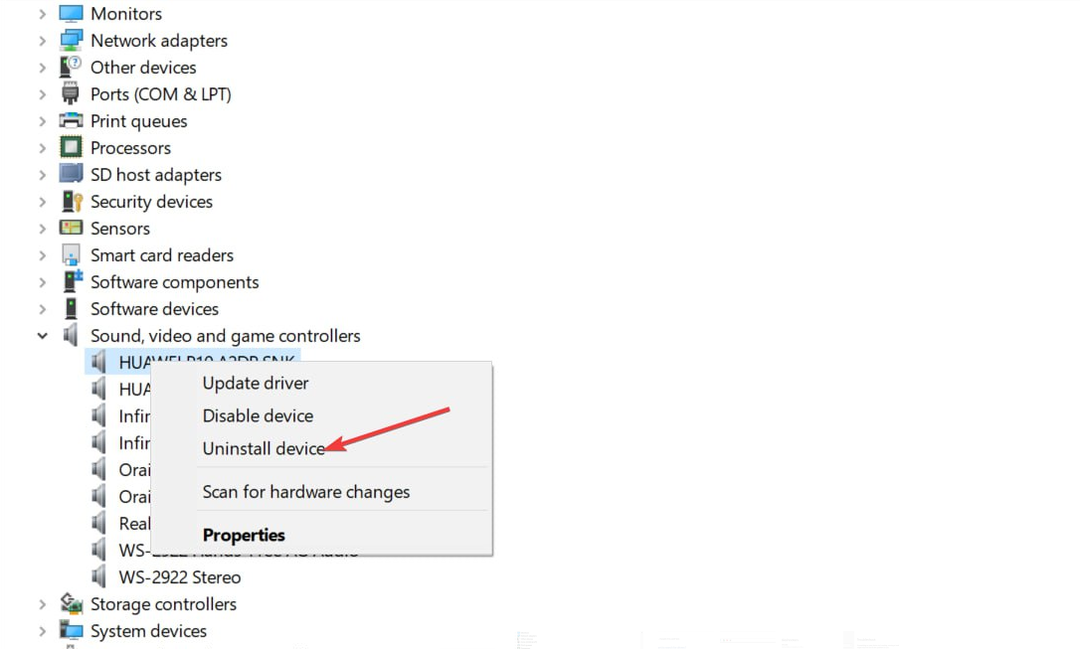
- În fereastra pop-up, marcați Ștergeți software-ul driverului pentru acest dispozitiv opțiunea și faceți clic Dezinstalează.
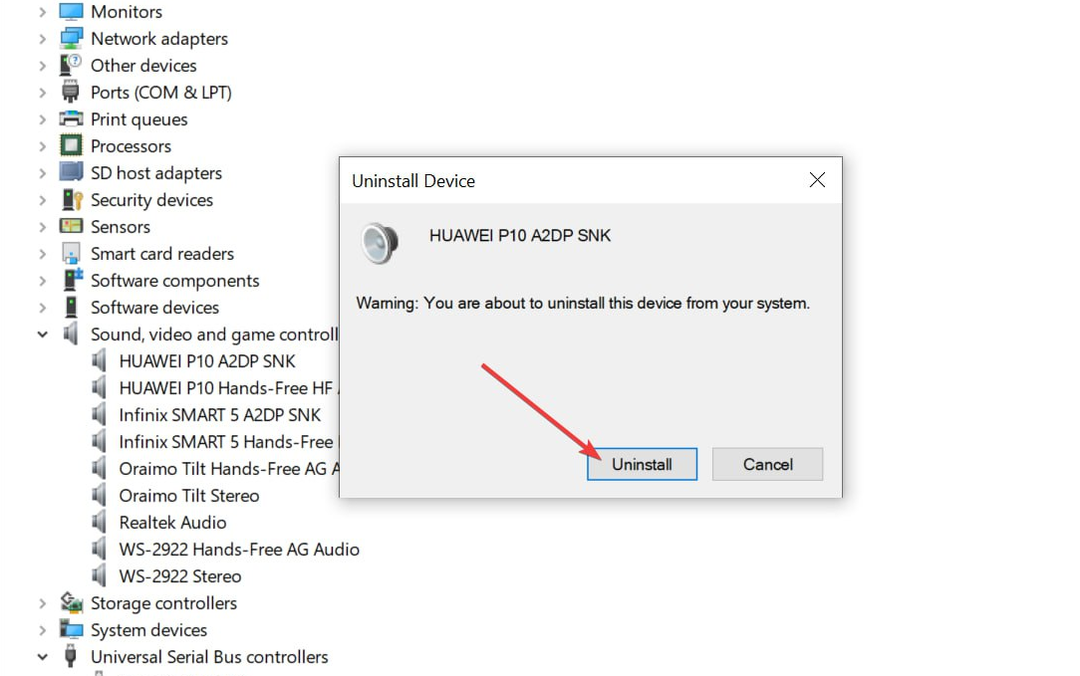
- Reporniți computerul și verificați dacă eroarea este remediată.
Dacă amplificarea microfonului lipsește, este posibil ca driverul dvs. audio să fie incompatibil sau corupt. Asigurați-vă obține cele mai bune drivere audio înainte de a le instala pe computer.
Dacă amplificarea microfonului lipsește, veți avea o calitate scăzută a sunetului pe computer, în special în aplicațiile și serviciile VoIP.
Dacă ați mai întâlnit anterior amplificarea microfonului lipsă pe computer și ați remediat-o cu succes folosind mijloace alternative, ne puteți anunța în comentariile de mai jos.
Mai aveți probleme? Remediați-le cu acest instrument:
SPONSORIZAT
Unele probleme legate de șofer pot fi rezolvate mai rapid folosind un instrument dedicat. Dacă încă mai aveți probleme cu driverele, descărcați DriverFix și pune-l în funcțiune în câteva clicuri. După aceea, lăsați-l să preia controlul și remediați toate erorile în cel mai scurt timp!
![Butonul PUBG Push-to-Talk nu funcționează [FIXAT]](/f/72dd6a42b979fc54ce26d887ad53fcd6.jpg?width=300&height=460)

